steam账号密码怎么修改,随着Steam游戏平台的不断发展,越来越多的人开始使用它来进行游戏娱乐。然而在使用Steam时,账号安全问题也是必须要关注的一点。其中修改密码就是保护账号安全的一个重要环节。那么对于新手玩家来说,如何简单快捷地修改Steam账号密码,就需要了解。接下来我们就来看看具体步骤!
具体方法:
1. 首先,在官网顶部。登录旁边找到“安装steam”,下载安装完成后,打开软件,出现如下图所示的登录界面,输入信息,进行登录。
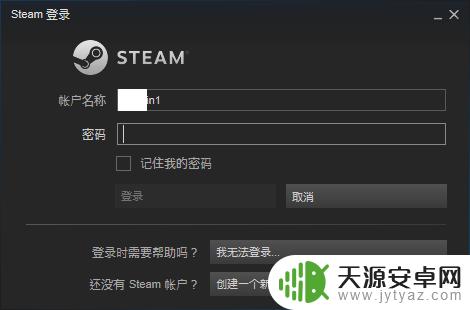
2. 登录完成后,在主界面【右上角】点击“steam”。出现如下图所示的菜单,选择“设置”选项。
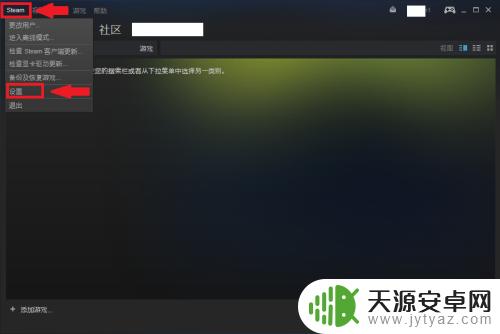
3. 点击设置后,弹出如下图1所示界面,在左边列表中选择“账户”,右边面板中选择“更改密码”。
接下来弹出【更改密码向导】,如下图2所示,输入当前密码。点击“下一步”
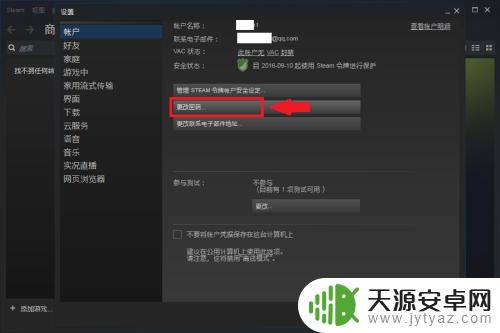
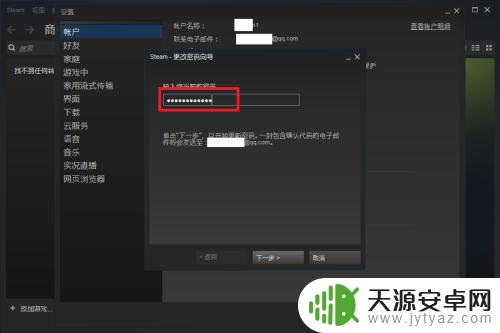
4. 接下来,该帐号绑定的邮箱中会收到一封邮件。在其中找到code值,输入如下图所示第一项选择框中,并输入新密码,点击“下一步”,两次密码输入一致,提示修改成功!下次登录就可以用新密码登录了。
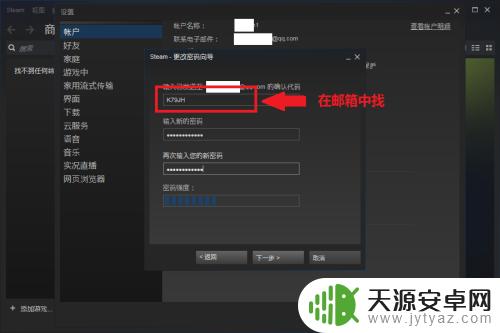
保护好自己的Steam账号很重要,不仅要设置复杂的密码,定期更换密码也是必要的。同时,也应该避免在公共场所或使用共享设备时登录账号,以免造成账号被盗的风险。有任何账号安全问题,应及时向Steam客服求助,维护自己的游戏账号安全。









